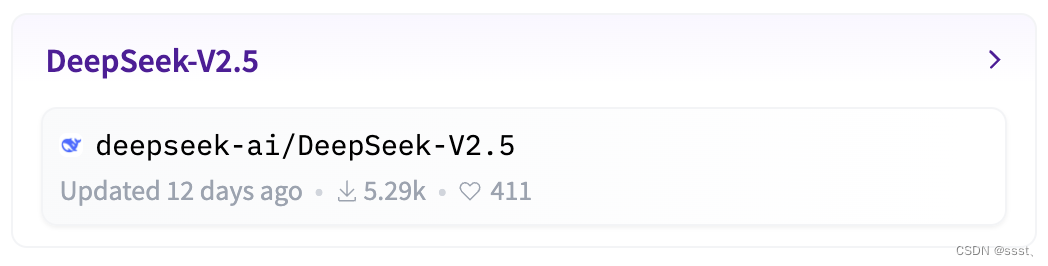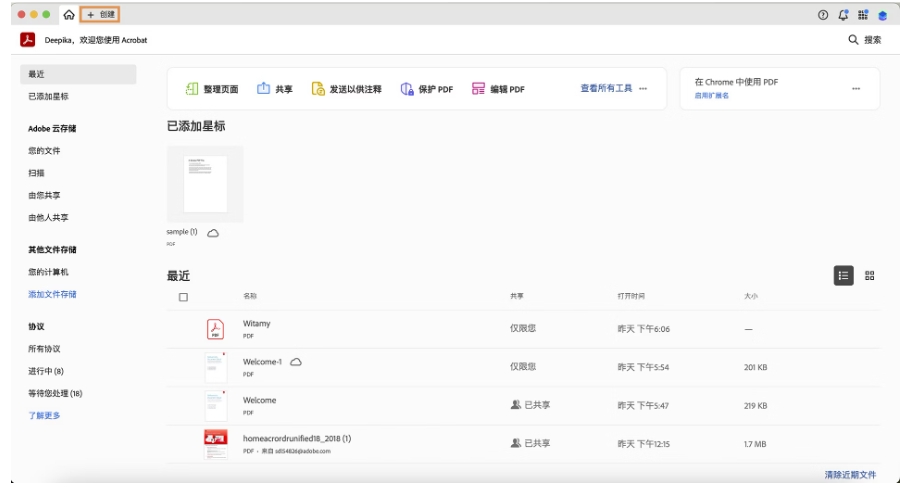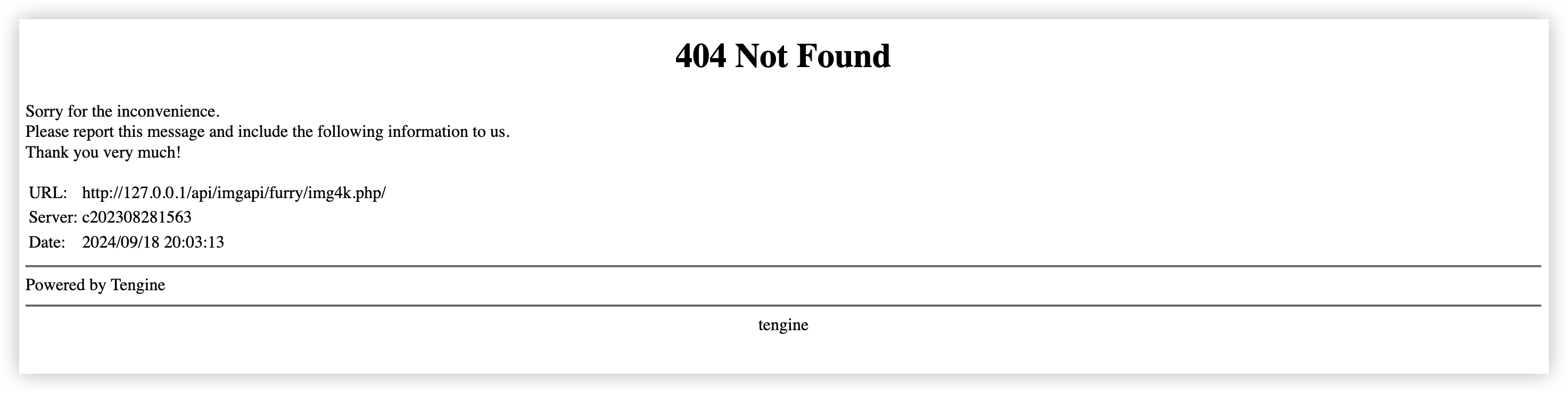目录
- 装饰器
- @Entry(入口)
- @Component(组件)
- @State(状态)
- @Prop(属性)
- @Preview(预览)
- Previewer
- Inspector
- 结构体
- struct
- build
- 自定义组件
- 自定义 Custom 组件
- 容器
- Row(行) & Column(列)
- RelativeContainer(相对布局容器)
- margin
- padding
- Swiper(轮播图)
- Grid(网格容器)
- List(列表)
- 组件
- Image(图片)
- 图片的填充模式
- Text(文本)
- 组件:左上角对齐
- 文字:左对齐
- 参考
装饰器
@Entry(入口)
@Entry 装饰的 @Component 将作为 UI 页面的入口
在单个 UI 页面中,最多可以使用@Entry 装饰一个自定义组件
@Entry
@Component
struct Index {
}
@Component(组件)
@Component 装饰了 struct 关键字声明的类 Index
- Index 被 @Component 装饰后具备组件化的能力,通过实现 build 方法描述 UI
- @Component 装饰的 struct 类必须添加 @Component 装饰器,开发工具有提示
@Component
struct Index {
build() {
}
}
@State(状态)
文本信息由 @State 装饰器装饰的状态变量 message 驱动
@State message: string = 'HarmonyOS 速记';
@Prop(属性)
@Prop 装饰器,用于从父组件接收数据
- 注意:加入 @Prop 后,Previewer 会失效
@Preview(预览)
Previewer
- Previewer 可以直接预览 @Entry 装饰的整个页面
也可以预览由 @Preview 装饰的单独组件- 预览 @Entry 装饰的整个页面时,需要选中 @Entry 所在的文件,Previewer 才能顺利打开
- 将 Previewer 调整至 ComponentMode,便可以单独预览组件视图
- 如果修改的是文本内容,则需要手动保存(即 ctrl+s)后,Previewer 才会更新
如果修改的是相关属性,则不需要手动保存,Previewer 也会实时更新- 注意:此时的 Inspector 是不可用状态
Inspector
开启 Previewer 工具栏的 Inspector 工具,可以观察到当前组件树,并与 Previewer 交互
结构体
struct
定义组件结构体
- @Component 装饰的 struct 类必须添加 @Component 装饰器,开发工具有提示
- @Component 装饰的 struct 类必须重写 build 函数,开发工具有提示
struct Index {
}
build
组件通过 build 函数用于描述 UI
- @Component 装饰的 struct 类必须重写 build 函数,开发工具有提示
build() {
}
自定义组件
@Component
struct Custom {
build() {
}
}
自定义 Custom 组件
@Preview // 用于组件预览
@Component // 定义组件
struct Custom { // 组件名
build() {
Image($r('app.media.banner_pic1')) // 图片
.width('100%') // 宽度
.padding({ // 内边距
left: 16,
top: 10,
right: 16,
bottom: 10
})
.borderRadius(16) // 圆角
.objectFit(ImageFit.Contain) // 缩放模式
}
}
使用 Previewer 查看效果

容器
Row(行) & Column(列)
Row() {
Column() {
Text(this.message)
.fontSize(20)
.fontWeight(FontWeight.Bold)
}
.width('100%')
}
.height('100%')
RelativeContainer(相对布局容器)
alignRules 在 RelativeContainer 中设置对齐规则(位置:上中下、左中右)
- top、center、bottom 上中下
- left、middle、right 左中右
注:alignRules 属性在 Row & Column 容器中无效
// 水平、竖直居中
RelativeContainer() {
Text(this.message)
.fontSize(20)
.fontWeight(FontWeight.Bold)
.alignRules({ // 对齐规则
center: {
anchor: '__container__',
align: VerticalAlign.Center
},
middle: {
anchor: '__container__',
align: HorizontalAlign.Center
}
})
}
.width('100%')
.height('100%')




函数 alignRules 声明
alignRules(value: AlignRuleOption): T;
参数 AlignRuleOption 源码
declare interface AlignRuleOption {
top?: { // 上
anchor: string;
align: VerticalAlign;
};
center?: { // 中
anchor: string;
align: VerticalAlign;
};
bottom?: { // 下
anchor: string;
align: VerticalAlign;
};
left?: { // 左
anchor: string;
align: HorizontalAlign;
};
middle?: { // 中
anchor: string;
align: HorizontalAlign;
};
right?: { // 右
anchor: string;
align: HorizontalAlign;
};
bias?: Bias;
}
结论
top、center、bottom、left、middle、right
- 对应着 设置子控件的基线,即以子控件的哪个位置作为对齐的基准点
VerticalAlign#Top、Center、Bottom & HorizontalAlign#Start、Center、End
- 这些属性才是对应着 设置子控件相对于父布局的对齐规则,但需要配合上面的基准来使用才会得到想要的正确效果
margin
外边距
Text(this.message)
// .margin(12)
.margin({
left: 20,
top: 20,
right: 20,
bottom: 20
})
padding
内边距
Text(this.message)
// .padding(12)
.padding({
left: 20,
top: 20,
right: 20,
bottom: 20
})
Swiper(轮播图)
使用Swiper构建轮播图
@Entry
@Component
struct Index {
@State message: string = 'HarmonyOS 速记';
build() {
Column() {
// Title
Text(this.message)
.padding({
left: 16,
top: 10,
right: 16,
bottom: 10
})
.width('100%')
.textAlign(TextAlign.Start)
.fontWeight(FontWeight.Bold)
// Banner
Banner()
.margin({
left: 16,
right: 16
})
}
.height('100%')
.width('100%')
.backgroundColor('#F1F3F5')
}
}
@Preview
@Component
struct Banner {
// Banner 数据源
@State banners: Array<BannerBean> = [
new BannerBean('pic0', $r('app.media.banner_pic0'),
'https://developer.huawei.com/consumer/cn/training/course/video/C101718352529709527'),
new BannerBean('pic1', $r('app.media.banner_pic1'),
'https://developer.huawei.com/consumer/cn/'),
new BannerBean('pic2', $r('app.media.banner_pic2'),
'https://developer.huawei.com/consumer/cn/deveco-studio/'),
new BannerBean('pic3', $r('app.media.banner_pic3'),
'https://developer.huawei.com/consumer/cn/arkts/'),
new BannerBean('pic4', $r('app.media.banner_pic4'),
'https://developer.huawei.com/consumer/cn/arkui/'),
new BannerBean('pic5', $r('app.media.banner_pic5'),
'https://developer.huawei.com/consumer/cn/sdk')
];
build() {
Swiper() { // 轮播图
ForEach(
this.banners, // 数据源
(item: BannerBean, index: number) => { // 用于生成 item 组件
Image(item.imageSrc)
.width('100%')
.borderRadius( 10 ) // 设置图片的圆角,不是 Banner 的圆角,所以感觉有点怪异
.objectFit(ImageFit.Contain)
},
(item: BannerBean, index: number) => item.id // 用于 item 增量更新,所以需要 id
)
}
.autoPlay(true) // 开启自动播放
.loop(true) // 开启轮训
// .interval(1000) // 时间间隔
// .indicator(true) // 使用默认的指示器
.indicator( // 配置指示器
new DotIndicator()
.color('#1a000000')
.selectedColor('#0A59F7')
)
}
}
/**
* Banner 结构体
*/
class BannerBean {
id: string = '';
imageSrc: ResourceStr = '';
url: string = '';
constructor(id: string, imageSrc: ResourceStr, url: string) {
this.id = id;
this.imageSrc = imageSrc;
this.url = url;
}
}

Grid(网格容器)
网格容器,由“行”和“列”分割的单元格所组成,其中容器内各条目对应一个 GridItem 组件
如果仅设置行、列数量与占比中的一个,则网格单元将按照设置的方向排列,超出Grid显示区域后,Grid拥有可滚动能力
设置单行显示,则赋能套件部分可以横向滑动
网格布局具有较强的页面均分能力,子组件占比控制能力,是一种重要自适应布局
List(列表)
List容器可以轻松高效地显示结构化、可滚动的信息。当列表项达到一定数量,内容超过屏幕大小时,可以自动提供滚动功能
组件
Image(图片)
用于显示图片,使用 $r(‘app.media. 文件名字’) 将 media 文件夹下的图片读取到 Image 组件
Image($r('app.media.banner_pic1')) // 设置图片资源
.width('100%') // 宽度
.padding({ // 内边距
left: 16,
top: 10,
right: 16,
bottom: 10
})
.borderRadius(16) // 圆角
.objectFit(ImageFit.Contain) // 缩放模式
图片的填充模式
.objectFit(ImageFit.Contain)
设置图片的填充模式
- Contain 模式,即保持宽高比进行缩小或者放大,使得图片完全显示在显示边界内
- Cover 模式,即保持宽高比进行缩小或者放大,使得图片两边都大于或等于显示边界。
Text(文本)
组件:左上角对齐
Text(this.message) // 默认宽度 wrap_content
.id('HelloWorld')
.fontSize(20)
.fontWeight(FontWeight.Bold)
.fontStyle(FontStyle.Italic)
.lineHeight(55)
.alignRules({ // 对齐规则:左上角(top、left) 为 对其基准点
top: { // 上边缘 为 对其基准点
anchor: '__container__',
align: VerticalAlign.Top // 上对齐
},
left: { // 左边缘 为 对其基准点
anchor: '__container__',
align: HorizontalAlign.Start // 左对齐
}
})
文字:左对齐
Text(this.message)
.width('100%') // 设置宽度 match_parent
.textAlign(TextAlign.Start) // 设置文字朝向 居左
参考
HarmonyOS应用开发快速入门